文章详情页
Win7通知或警告声音太突兀怎么设置音乐音量减弱效果?
浏览:206日期:2022-10-11 11:20:27
Win7通知或警告声音太突兀怎么设置音乐音量减弱效果?在Win7系统中有一个比较人性化的设置——当Windows检测到通讯活动时,当前活动任务如果正在播放一些媒体文件,通过该设置,可以让通知或警告声音从无到有减弱。

Win7通知或警告声音太突兀怎么设置音乐音量减弱效果?
如果你习惯了来消息声,或者消息声对你来说是必要的,那么可以在“播放设备”的“通讯”标签下的“当Windows检测到通信活动时”选择“不执行任何操作”,若是需要淡入淡出效果,就可以勾选“将其他声音的音量减少50/80%”。
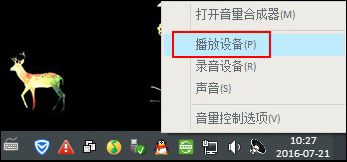
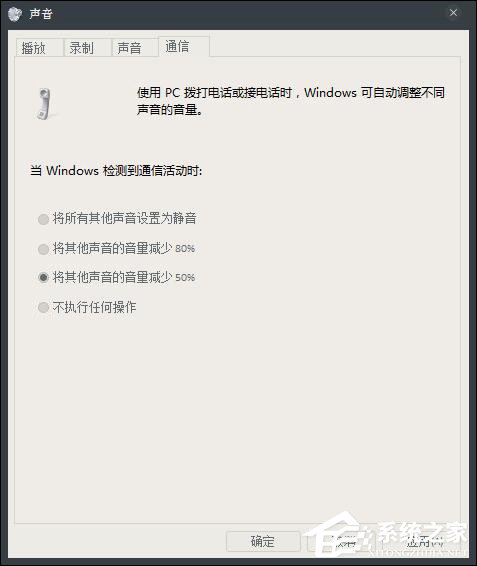
如果你真的不想被无聊的消息所打扰,可以打开“音量合成器”,在这里,Win7将当前所有有声音输出的应用程序全都集合在此,可以进行有针对性的静音或者音量调节。如果你比较喜欢听歌,那就将浏览器还有QQ都设置成静音,专心陶醉在你的音乐世界里吧。
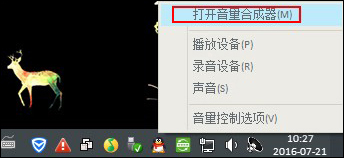
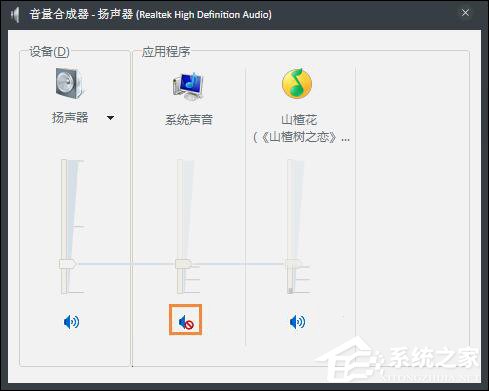
Win7的这一功能非常人性化,在不影响其他应用程序声音输出的情况下,可以很方便的对其他程序进行声音控制,而不是简单粗暴的对整个系统静音。如果你觉得这个功能很方便,可以将其Pin到任务栏,这样你就拥有了一个自己的音量控制面板,随时调节系统声音状态,工作娱乐两不误。
以上便是Win7通知或警告声音太突兀怎么设置音量减弱效果的方法,如果你不想被声音引起你的注意力,可以关掉该项设置。
相关文章:
1. Windows11桌面任务栏置顶方法介绍2. Win10电脑无法正常休眠怎么办?3. Win11怎么隐藏桌面图标?Win11隐藏桌面图标方法步骤4. Win10/Win7 SP1推送新正式版:增强安全性和稳定性5. Win11正式版怎么更新?Win11正式版更新方法6. Win10无法访问WindowsApps文件夹如何解决?7. Win10如何卸载应用?Win10内置应用卸载方法8. Windows10如何查看虚拟内存的使用情况?虚拟内存的查看方法9. win7系统IE不见了是什么原因?解决win7系统IE不见了技巧分享10. Win11如何设置系统还原点?Win11设置系统还原点的方法
排行榜

 网公网安备
网公网安备